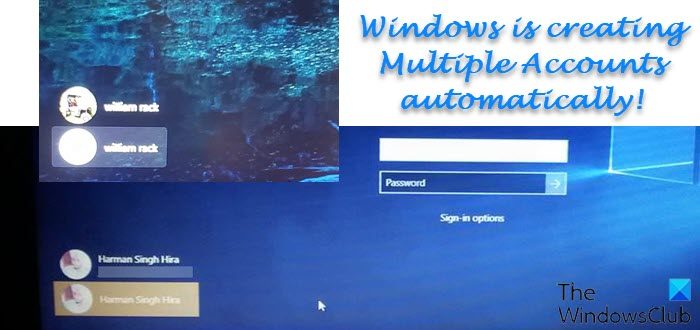Есть преимущества создания отдельных учетных записей пользователей на ПК с Windows 11 или Windows 10. Однако вы можете столкнуться с проблемой, из-за которой Windows автоматически создает несколько учетных записей пользователей. В этом сообщении представлены наиболее подходящие решения, которые могут применить затронутые пользователи ПК для решения этой проблемы.
Windows создает Несколько учетных записей автоматически
Если вы заметили, что Windows автоматически создает несколько учетных записей на вашем ПК с Windows 11/10, вы можете попробовать наши рекомендуемые ниже решения в произвольном порядке и посмотреть, поможет ли это решить проблему.
Удалить/удалить учетную запись пользователяЗапустить сканирование AVЗапустить сканирование SFCУдалить последнее обновление WindowsВыполнить восстановление системыСбросить Windows 11/10
Давайте рассмотрим описание процесса, связанного с каждым из перечисленных решений.
1 ] Удалить/удалить учетную запись пользователя
Если Windows автоматически создает несколько учетных записей в Windows 11/10 компьютер, вы можете решить проблему, просто удалив или удалив нежелательную учетную запись пользователя. Чтобы выполнить эту задачу, следуйте инструкциям в руководстве по удалению учетной записи пользователя. Если после удаления учетной записи пользователя она по-прежнему отображается на экране входа в систему, вы можете следовать инструкциям в руководстве по удалению удаленной учетной записи пользователя с экрана входа в систему.
Как сообщают некоторые затронутые пользователи ПК. , если нет возможности управлять учетной записью пользователя в настройках «Семья и другие пользователи» или нет других учетных записей пользователей, перечисленных в «Учетных записях пользователей» на панели управления, вы можете попробовать следующее решение.
2] Запустите сканирование AV
Это решение следует, если у вас есть только одна учетная запись пользователя в вашей системе, но, тем не менее, вы получаете двух пользователей для входа на экран входа в систему — это может быть связано с заражением вредоносным ПО. В этом случае, чтобы исключить возможность и проверить, не заражена ли ваша система, вы можете запустить антивирусное сканирование. Если вы хотите получить второе мнение, вы можете использовать любой из этих бесплатных автономных антивирусных сканеров по запросу.
3] Запустите сканирование SFC
Повреждение системных файлов является вероятной причиной проблемы, о которой идет речь. В этом случае, чтобы решить проблему, вы можете запустить сканирование SFC и посмотреть, поможет ли это. Команда sfc/scannow просканирует все защищенные системные файлы и заменит поврежденные файлы кэшированной копией, расположенной в сжатой папке %WinDir%\System32\dllcache.
Примечание: после запуска сканирования не закрывайте окно командной строки, пока проверка не будет завершена на 100%. Результаты сканирования будут показаны после завершения этого процесса.
4] Удаление последнего обновления Windows
Большинство затронутых пользователей ПК сообщили, что проблема возникла у них после обновления Windows. В этом случае, чтобы решить проблему, вы можете удалить «глючное» обновление или попробовать следующее решение. Но перед удалением обновления убедитесь, что автоматический вход после обновления не включен. Если параметр включен, отключите его, затем перезагрузите компьютер и посмотрите, решена ли проблема.
5] Выполните восстановление системы
Эта проблема может возникнуть из-за недавнего обновления Windows, установленного на вашем устройстве, или из-за недавнего изменения, которое произошло в вашей системе, о котором вы совершенно не подозреваете. В этом случае вы можете использовать восстановление системы (любые изменения, такие как установка приложений, пользовательские настройки и все остальное, сделанное после точки восстановления, будут потеряны), чтобы вернуться к дате, предшествующей тому, когда вы заметили проблему, с которой вы столкнулись в настоящее время.
Чтобы выполнить восстановление системы, выполните следующие действия:
Нажмите клавишу Windows + R. чтобы вызвать диалоговое окно «Выполнить». В диалоговом окне «Выполнить» введите rstrui и нажмите Enter, чтобы запустить Мастер восстановления системы. На начальном экране восстановления системы нажмите Далее. На следующем экране установите флажок Показать больше точек восстановления. Теперь выберите точку восстановления до того момента, когда вы заметили проблему на своем устройстве. Нажмите Далее , чтобы перейти к в следующем меню. Нажмите Готово и подтвердите в последнем запросе.
Если проблема не устранена, перейдите к следующему решению.
6] Сброс Windows 11/10
В крайнем случае, если до этого момента ничего не сработало, вы можете перезагрузить компьютер с Windows 11/10. и посмотреть, исправляет ли это ошибку в поле зрения. При выполнении сброса выберите параметр «Сохранить ваши личные файлы».
Надеюсь, это поможет!
Связано: преимущества создания отдельных учетных записей пользователей в Windows ПК
Как удалить повторяющуюся учетную запись пользователя в Windows?
Чтобы удалить повторяющуюся учетную запись пользователя на ПК с Windows 11/10, выполните следующие действия:
Нажмите Клавиша Windows + R для вызова диалогового окна «Выполнить». В диалоговом окне «Выполнить» введите netplwiz и нажмите Enter. Если в открывшемся апплете «Учетная запись пользователя» вы видите два одинаковых имени пользователя в списке, выберите одно из них. Нажмите Удалить.Перезагрузить компьютер.
Как удалить подключенную учетную запись Windows?
Если вам нужно удалить учетную запись с вашего компьютера, выполните следующие действия:
Выберите Пуск > Настройки > Учетные записи > Доступ к работе или учебному заведению. Выберите учетную запись, которую хотите удалить. Выберите Отключить. Выберите Да, чтобы подтвердить свои действия. Обратите внимание, что это не удалит учетную запись полностью, а просто удалит доступ с вашего ПК.
Почему у меня 2 логина Windows?
Возможно, вы увидите два повторяющихся имени пользователя в своем логине. экране, если опция автоматического входа включена после обновления. После обновления новая программа установки Windows 11/10 может дважды определить ваше имя пользователя. Возможно, вам придется отключить функцию автоматического входа, чтобы исправить это.